Django的安装及第一个项目
目录
Django是一个强大的Python Web框架。本教程将教你如何安装虚拟环境和指定Django版本并通过一个简单的案例演示如何使用它。
如何安装Django
检查Python版本
安装Django前先确保你的电脑或服务器上已经安装了Python的开发环境, 查看Python版本。这是因为Django版本可能与已安装的Python版本不兼容,比如Django 3.1仅支持Python 3.6、3.7、3.8或更高版本。
要查看已安装Python版本,Linux上可以直接在命令行输入Python,Windows系统下需要通过CMD进入终端后输入python命令查看python的版本,如下所示:

创建虚拟环境
如果你在一台电脑上创建多个Python Web项目,每个项目会依赖不同版本的Python及第三方库,允许多个项目时大概率存在依赖冲突。更好的方式每个项目都有自己独立的开发环境,然后把项目所有依赖安装到隔离的环境中去,这就是虚拟环境的作用。
你可以通过Virtualenv或Pipenv创建虚拟环境,这里我们使用virtualenv。在linux和windows系统下,你均可以通过pip命令安装它。
# virtualenv的安装
pip install virtualenv
# 创建虚拟环境
virtualenv venv1
# 激活虚拟环境
.\venv1\Scripts\activate
# 退出虚拟环境
deactivate
接下来我们要创建一个存放Django项目代码的文件夹(这里为myproject1),cd进入myproject1后使用virtualenv venv1命令创建一个名为venv1的虚拟环境,最后使用.\venv1\Scripts\activate激活虚拟环境(注意虚拟环境名别输错了)。当你看到项目文件夹的路径前面多了(venv1)括号时,说明你已进入虚拟环境了。
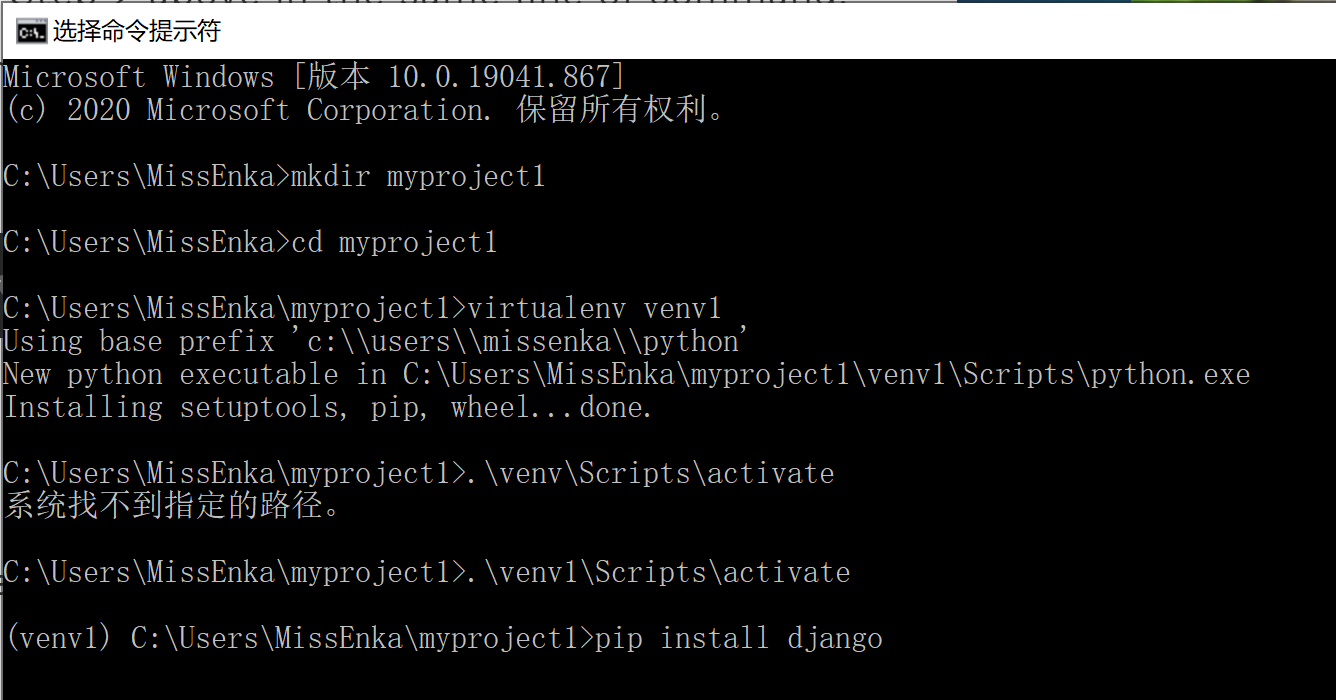
以上创建和激活虚拟环境的过程有些繁琐。如果你使用PyCharm创建Django项目的话,可以省去很多麻烦,只需在创建Django项目勾选使用Virtualenv创建虚拟环境,并选择合适的Python编译器版本即可。
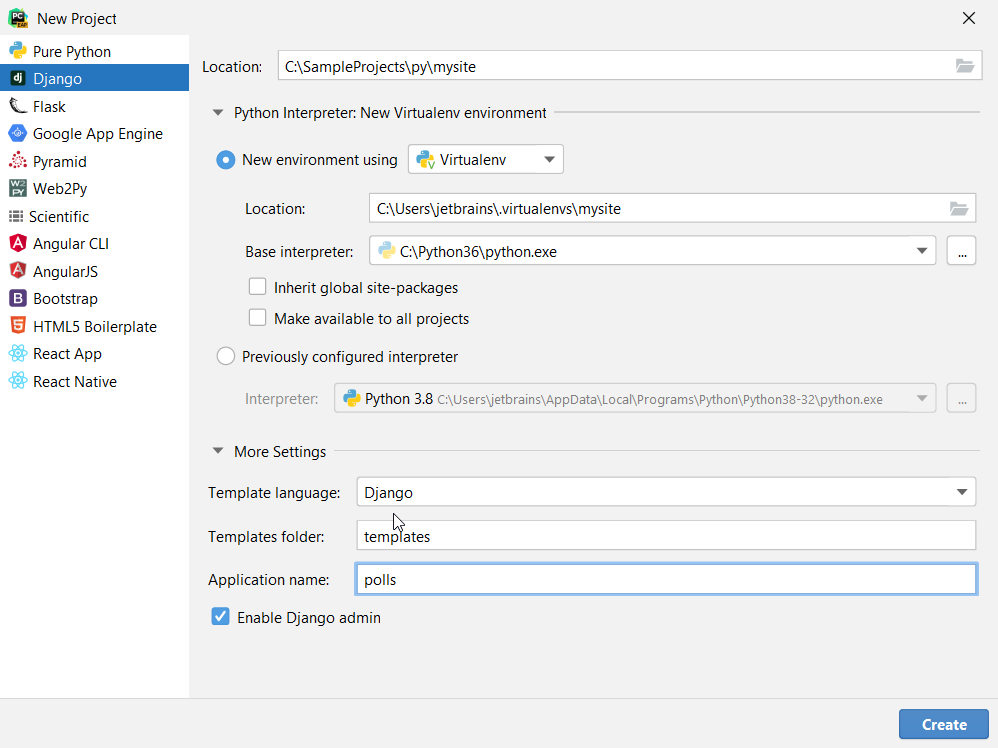
Django的安装及测试
进入虚拟环境或PyCharm提供的terminal终端,输入如下命令即可安装最新Django版本。当然你还可以通过==指定所需的Django版本。
pip install django
pip install django==3.1.6 # 安装指定版本
在Linux系统的命令行或windows的CMD终端中输入python即进入Python交互环境(shell),然后可通过查看已安装的Django版本来确定Django已安装成功。
>>> import django
>>> print(django.get_version())
3.1.6
第一个Django项目
进入myproject1的虚拟环境, 使用如下命令创建一个名为mysite的项目。
django-admin startproject mysite
你会看到myproject1目录下增加了一个名为`mysite’的文件夹和多个文件。每个文件夹和文件的作用如下所示:
mysite/ # 根目录
manage.py # Django命令行工具
mysite/ # 项目配置目录
__init__.py # 空文件,告诉python这个目录是python包
settings.py # 项目配置文件
urls.py # 项目所有urls声明汇总
asgi.py # ASGI服务器的入口文件
wsgi.py # WSGI服务器的入口文件
现在进入命令终端使用如下命令启动测试服务器:
python manage.py runserver
此时打开浏览器访问http://127.0.0.1:8000/,你将看到熟悉的火箭标志页面(图片来源于网络),如下所示:
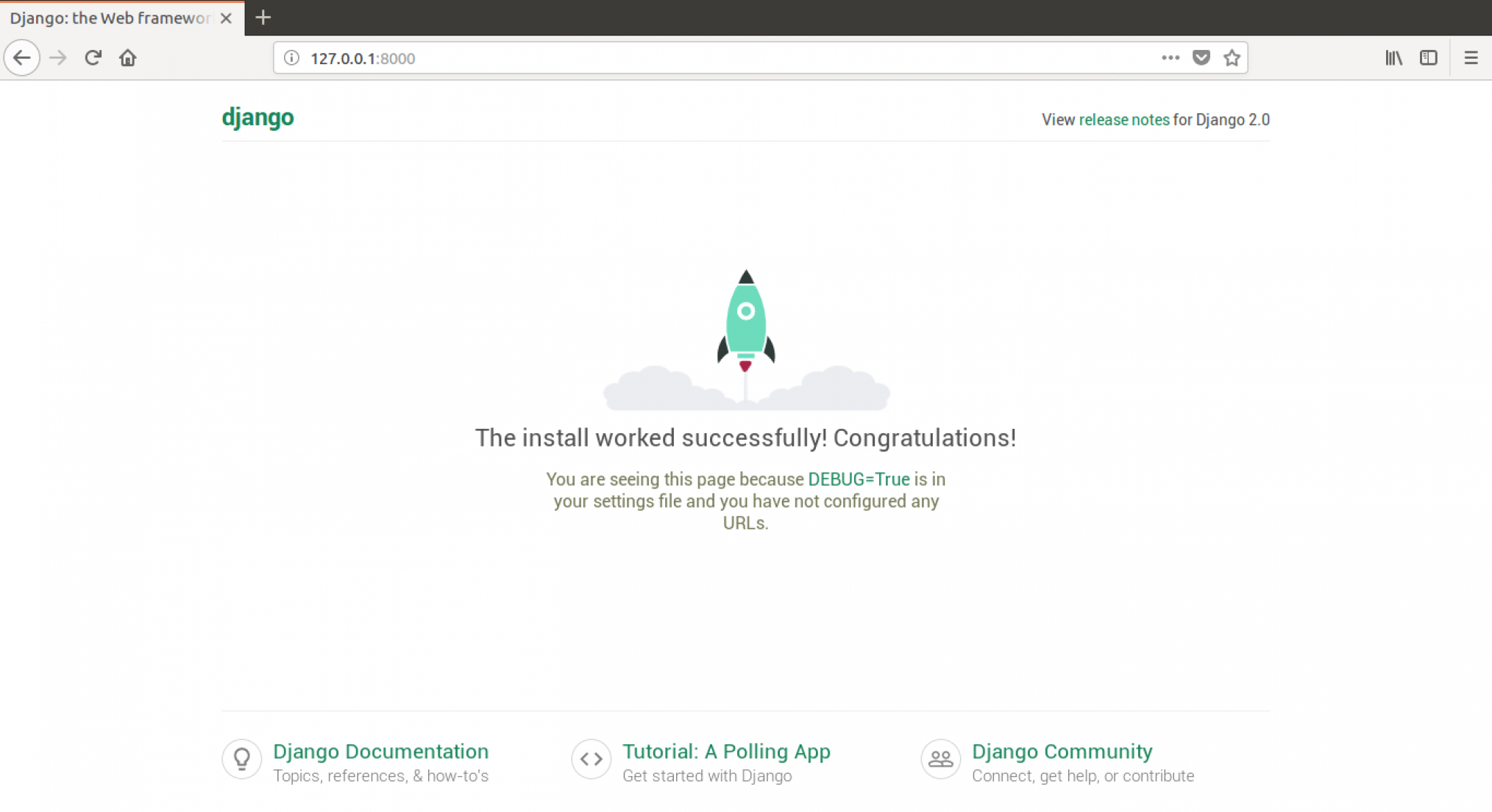
编写自己的首页打印请求地址
前面展示的主页是Django自带的,现在我们要开始编写自己的首页,打印出当前请求路径。不过我们首先要创建一个新的应用(app)来实现这个功能。Django的一个项目(project)是可以包含多个应用(app)。
创建新的app
使用python manage.py startapp demo命令创建一个名为demo的应用,然后把其加入项目配置文件settings.py的INSTALLED_APPS中去, 如下所示。这是你会发现mysite目录下多了demo文件夹,专门存放与应用相关的文件比如视图views.py和urls.py。
INSTALLED_APPS = [
'django.contrib.admin',
'django.contrib.auth',
'django.contrib.contenttypes',
'django.contrib.sessions',
'django.contrib.messages',
'django.contrib.staticfiles',
'demo', # 注册app
]
然后编辑mysite/urls.py, 把demo应用的urls也加入到项目的urls中去,如下所示:
from django.contrib import admin
from django.urls import path, include
urlpatterns = [
path('admin/', admin.site.urls),
path('', include('demo.urls')) # 加入app对应urls
]
编写视图函数和 URL 配置
编辑demo/views.py, 新增一个名为index的视图函数。每个视图函数的第一个默认参数都必需是request, 它是一个全局变量。Django把每个用户请求封装成了request对象,它包含里当前请求的所有信息,比如请求路径request.path, 当前用户request.user以及用户通过POST提交的数据request.POST。
index视图函数通过调用HttpReponse方法打印输出当前的请求路径request.path。
# demo/views.py
from django.http import HttpResponse
def index(request):
return HttpResponse("请求路径:{}" .format(request.path))
接下来我们要进行URL配置。新建demo/urls.py, 添加如下代码,其作用是将用户请求的地址与实际需要执行的视图函数相关联。下例中当用户在浏览器中访问index/时,Django将解析url,并调用执行views.py中的index视图函数。
# demo/urls.py
from django.urls import path
from . import views
app_name = "demo"
urlpatterns = [
path('index/', views.index, name='index'),
]
测试访问
使用python manage.py runserver命令重新启动测试服务器,并访问http://127.0.0.1:8000/index/, 你将看到如下页面:
小结
本文介绍了如何安装Django并使用它,并提供了一个打印当前请求路径的演示案例。然而演示案例中没有用到数据库,而输出的内容也没有美化格式。实际应用中我们向客户端输出的数据大多来自数据库,会通过漂亮的模板或客户端向用户展示数据,这就涉及到模型和模板的使用了。我们后面会做详细介绍。
原创不易,转载请注明来源。我是大江狗,一名Django技术开发爱好者。您可以通过搜索【CSDN大江狗】、【知乎大江狗】和搜索微信公众号【Python Web与Django开发】关注我!
